welcometoviktorp
Microsoft Tech
След като Lync Front End сървърът беше инсталиран, беше време да внедрите Edge.
Инсталирането на Edge сървъра практически не се различава от инсталирането на други роли, първоначално е необходимо да се дефинира тази роля в топологията, да се конфигурира локалното хранилище, в което ще се съхранява топологията, и да се синхронизира информацията със Централното хранилище за управление. Разликата е, че Lync Edge не е част от AD домейн и следователно топологията ще трябва да бъде копирана ръчно по време на инсталационния процес. Друга особеност е, че Edge сървърът е свързан с инфраструктурата с помощта на два мрежови адаптера. Един "вътрешен" мрежов адаптер е свързан към вътрешната мрежа, вторият "външен" мрежов адаптер е свързан към DMZ мрежата или директно към Интернет.
Нека започнем да конфигурираме Edge сървъра, като конфигурираме „външния“ мрежов адаптер. Трафикът от външния мрежов адаптер TMG ще се подава към този мрежов адаптер.
На първо място, следните свойства могат да бъдат деактивирани в свойствата на адаптера:
-Клиент за Microsoft Networks
-Споделяне на файлове и принтери за мрежи на Microsoft
-Регистрирайте адресите на тази връзка в DNS
Мрежовите настройки са както следва:
"Вътрешен" мрежов адаптер е директно свързан към вътрешната мрежа.
Мрежовите настройки са както следва:
Тъй като маршрутът по подразбиране е конфигуриран на „външния“ мрежов адаптер, за да може трафикът да бъде насочен към вътрешната мрежа или мрежи, трябва статично да добавяте маршрути към всички подмрежи, където се намират сървърите и клиентите на Lync.
Добавяне на маршрут -p 172.16.30.0 маска 255.255.255.0 172.16.30.1
Имената на сървърите се решават чрез вътрешния DNS сървър 172.16.30.2.
След конфигуриране на мрежовите адаптери, трябва да посочите FQDN на Edge сървъра в основния DNS суфикс: edge-lync.xxx.lync и добавете към DNS зона xxx.lync тип запис A edge-lync.xxx.lync.
Сървърът Edge е добавен към топологията при конфигуриране на Fron End в първата част
За да копирате топологията на Edge сървъра, той първоначално се експортира в ZIP архив с помощта на Lync Power Shell и файлът се копира на Edge сървъра, ще е необходим на етапа на инсталиране.
Export-csconfiguration –filename c: \ topology_export.zip
Инсталирането на ролята на Edge остава.
Както при ролята на Front End, трябва да инсталирате NET. Рамка 3.5.1
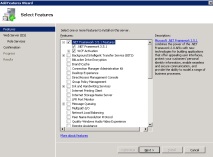
След това можете да стартирате Lync 2010 Deployment Assistant и да отидете на Инсталирайте или актуализирайте Lync Server System
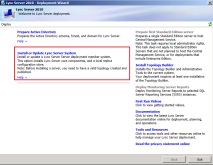
Първото нещо, което трябва да направите както обикновено, е да инсталирате Local Configuration Store:
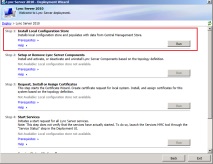
По време на инсталацията посочете експортирания файл topology_export.zip
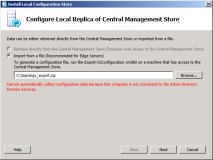
Следващата стъпка е да инсталирате файловете на Lync
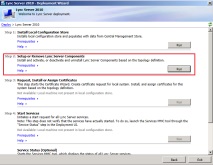
Докато инсталирах компоненти на Lync, получих предупреждение: ВНИМАНИЕ! Хостът не е намерен в топологията. Microsoft има KB за това: http://support.microsoft.com/kb/2500649 и след коригиране на FQDN в основния DNS суфикс проблемът е разрешен.
Преди да започнете да конфигурирате сертификати, трябва да импортирате сертификата на сертифициращия орган RootECA в локалното хранилище на компютъра Местен компютър-> Доверени органи за удостоверяване на корен.
Процесът на заявяване на сертификати започва чрез стартиране на асистента
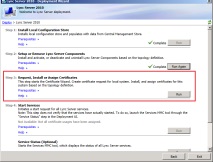
Искане на сертификат за бекенда на Edge сървъра. Сертификатът може да бъде заявен онлайн, като се посочат удостоверителният орган dc \ RootECA и администраторските идентификационни данни.
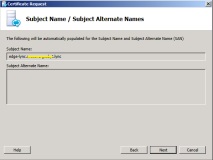
След това се присвоява сертификатът.
Искането за сертификат за външния край изглежда идентично. По време на заявката можете да добавите друго име sip.xxx.lync, което ще се използва от клиентите на Lync за автоматично влизане без използване на SRV и Phone Lync.
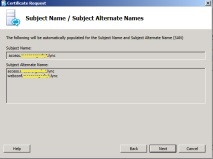
След конфигуриране на сертификати и стартиране на услуги, трябва да се уверите, че репликацията между CMS и Edge сървъра работи.
P.S. Репликацията между CMS и Edge сървъри се извършва с помощта на HTTPS 4443, други Lync сървъри чрез SMB.
За да проверите, можете да изпълните следните стъпки:
1. Стартирайте на Front End сървъра: invoke-CsManagementStoreReplication edge-lync.xxx.lync
2. Бягай Get-CsManagementStoreReplicationStatus
Резултатът трябва да бъде подобен на екранната снимка по-долу
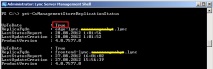
След като инсталацията на Lync Edge сървър приключи, трябва да разрешите на отдалечени потребители да се свързват с Lync. За да направите това, в контролния панел на Lync-> Достъп до външен потребител, проверете две настройки.
- Премахване и монтаж на люк - Каросерия, интериор, джанти - Volkswagen Golf 2 club
- Премахване и инсталиране на заключването на капака на багажника Chevrolet Lacetti 2004
- Премахване и инсталиране на предния калник Toyota Camry
- Поставяне, отстраняване на бъбречен стент, предимства и недостатъци на процедурата - Live Healthy
- Инсталиране на WordPress на Apache на сървър FreeBSD 10